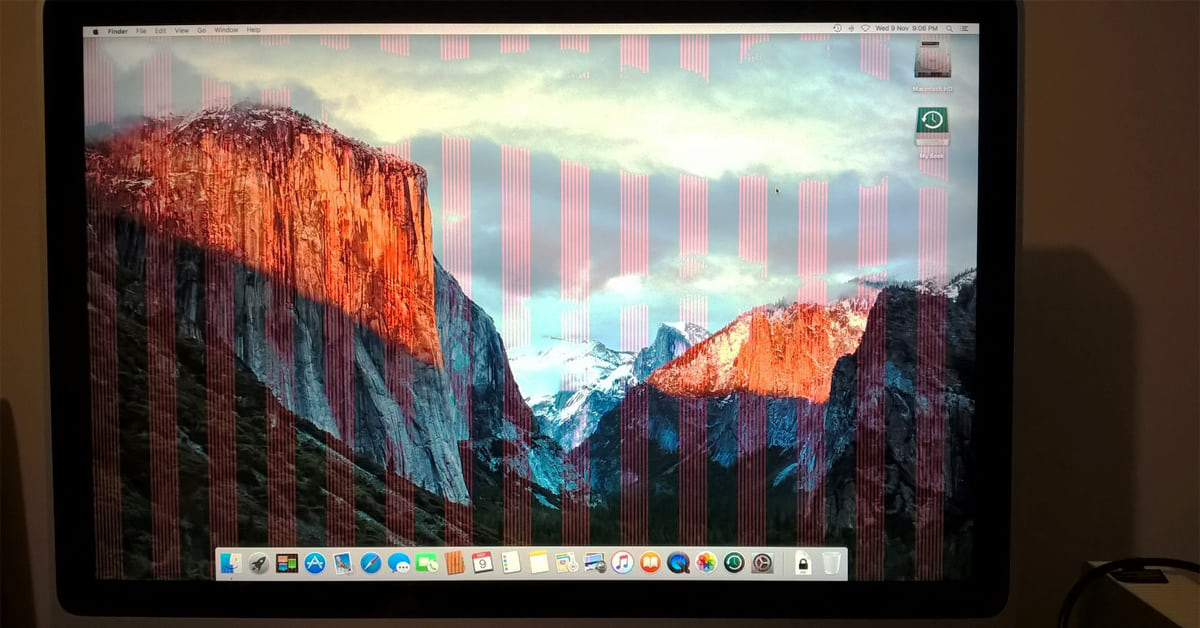
Apple tạo ra thiết bị iPad giúp người dùng có thể trải nghiệm màn hình lớn hơn và sử dụng hệ điều hành iPadOS sang trọng. Tuy nhiên, mọi chuyện trở nên bị khó khăn bởi lỗi màn hình iPad bị sọc, gây cản trở quá trình trải nghiệm của người dùng iFan. Lỗi còn bao gồm sọc ngang/dọc, sọc mờ, sọc trắng đen, chập chờn nên rất khó để sửa iPad tại nhà. Vì thế, bài viết này sẽ giúp bạn có thể tham khảo một số cách sửa lỗi nhanh chóng, cụ thể.
1. Dấu hiệu khi màn hình iPad bị sọc
Đối với lỗi màn hình iPad bị sọc dọc hoặc ngang thì sẽ rất dễ để nhận biết. Tuy nhiên, bạn cần nên để ý đến các dấu hiệu khác nhằm kiểm tra mức độ nghiêm trọng của lỗi màn hình thiết bị:
- Màn hình có những đường màu sắc khác biệt khi sử dụng.
- Màn hình tạo ra những đường lượn sóng hoặc hiển thị điểm sọc mờ.
- Màn hình có điểm sọc trắng/đen hoặc xanh, vàng ảnh hưởng đến tầm nhìn hiển thị.
- Màn hình có sọc đen một bên và bị mất cảm ứng.
- Màn hình iPad bị sọc khi khởi động một ứng dụng nào đó.
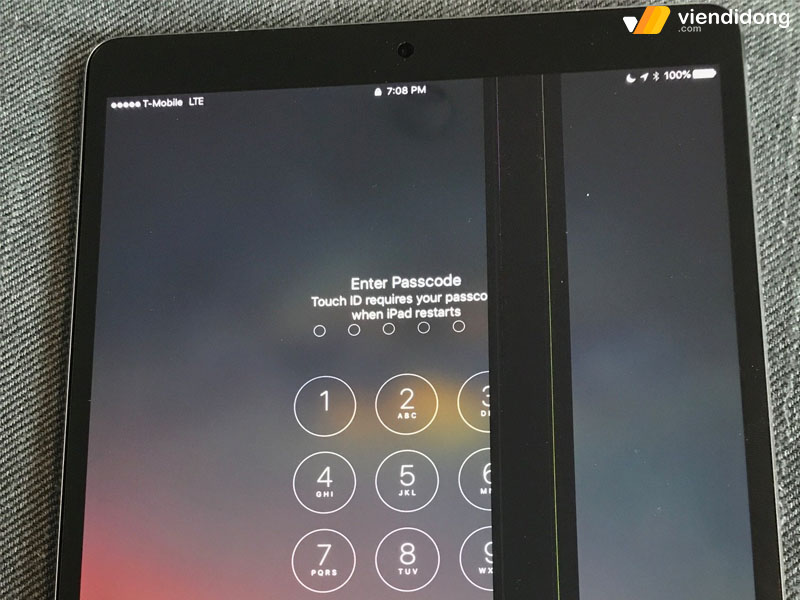
Dấu hiệu iPad có màn hình bị sọc
Đó là những dấu hiệu thường gặp hoặc hiếm gặp nhưng lại xuất hiện trên màn hình iPad của bạn. Tất cả những dấu hiệu này đều sẽ có những nguyên nhân gây ảnh hưởng. Vì thế, bạn sẽ muốn tìm hiểu qua phần mục tiếp theo.
2. Nguyên nhân làm màn hình iPad bị sọc
Màn hình bị sọc sẽ có nguyên nhân riêng biệt gây ảnh hưởng đến vấn đề này. Cho nên, bạn có thể kiểm tra, tìm hiểu nguyên nhân dưới đây để sửa chữa và thay màn hình iPad sớm nhất có thể.
2.1. Lỗi do phần mềm
Trường hợp đầu tiên chính là lỗi phần mềm, màn hình iPad bị sọc dọc/ngang còn hiển thị các lỗi sọc trắng, đen, vàng, xanh chính là dấu hiệu rõ ràng nhất. Qua đó, dưới đây là nguyên nhân gây xảy ra tình trạng này:
- Do khởi động quá nhiều ứng dụng cùng một lúc làm cho dung lượng bộ nhớ iPad hạn chế gây ra tình trạng sọc màn hình.
- Tải về ứng dụng mới không tương thích với thiết bị MacBook dẫn đến màn hình iPad bị sọc. Bên cạnh đó, tải các app không uy tín sẽ gây ra nhiều quảng cáo, tạo ra nhiều phần mềm độc hại.
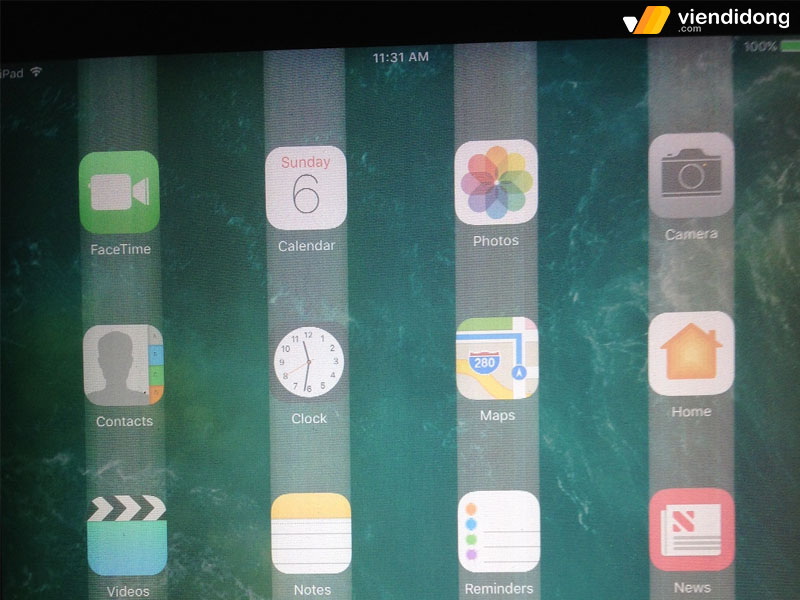
Sử dụng một số phần mềm không tương thích
- Không tắt hoàn toàn một số các ứng dụng ngầm sẽ làm cho RAM yếu đi gây ra nguyên nhân màn hình iPad bị sọc.
- Virus xâm nhập vào thiết bị bởi vô tình nhấp vào các đương liên kết xấu khiến màn hình iPad bị rung giật, bị sọc,…
2.2. Lỗi do phần cứng
Trường hợp tồi tệ nhất xảy ra chính là lỗi phần cứng, tình trạng này rất khó để sửa chữa tại nhà. Cho nên, đây là một số nguyên nhân dễ dàng ảnh hưởng đến bộ phận màn hình và gây ra tình trạng sọc:
- Sau một thời gian sử dụng, thiết bị có dấu hiệu tăng nhiệt nhiều hơn làm cho lớp keo bên trong bị chảy tróc và màn hình bắt đầu xuất hiện nhiều dấu sọc.
- Bên trong máy, dây cáp màn hình đã bị hỏng cũng là nguyên nhân gây ảnh hưởng đến màn hình iPad bị sọc.
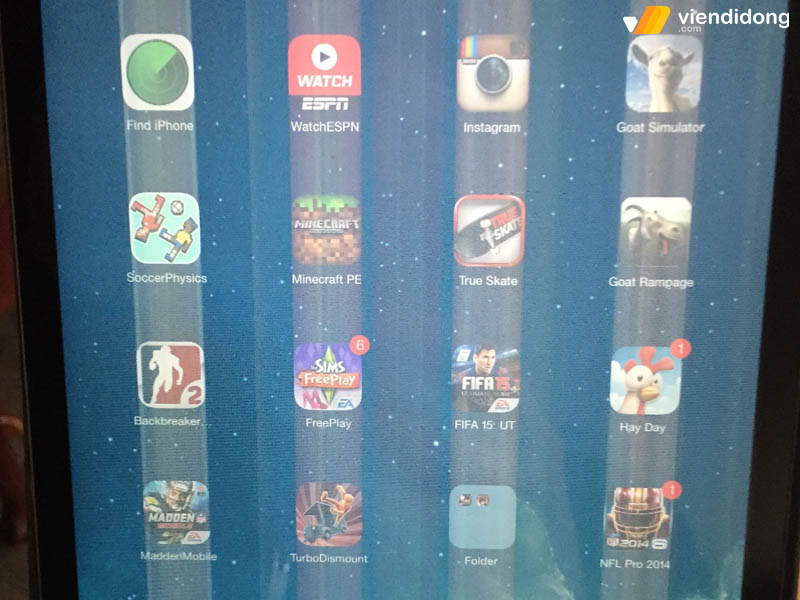
Có thể dây cáp màn hình bị trục trặc
- Do bản thân bất cẩn nên màn hình iPad bị vỡ, bị thấm nước, va đập,…bị ảnh hưởng đến màn hình và các bộ phận quan trọng liên quan. Màn hình bị hư hỏng, lỗi hiển thị và lỗi sọc.
- Đặt máy ở vị trí môi trường từ tính cao sẽ khiến cho màn hình iPad bị sọc.
- Thay màn hình iPad từ trước nhưng không phải chính hãng, sản phẩm không chất lượng.
3. Nguyên nhân màn hình iPad chập chờn
Bên cạnh màn hình bị sọc, iPad còn xuất hiện các lỗi chập chờn và gây gián đoạn trải nghiệm sử dụng. Tìm hiểu được nguyên nhân rõ ràng thì sẽ tìm được cách khắc phục phù hợp và sử dụng hiệu quả dài lâu. Dưới đây là những nguyên nhân xảy ra lỗi chập chờn màn hình iPad:
- iPad đã đến tuổi thọ khi đã sử dụng trong thời gian lâu dài và trải qua nhiều lần sửa chữa.
- iPad dễ dàng tăng nhiệt độ nóng hơn trước nên gây tình trạng chập chờn.
- Phần mềm bên trong bị xung đột phát sinh ra nhiều hiện tượng lỗi.
- Card màn hình, main, dây cáp kết nối bị đứt, bị lỏng và lỗi phần cứng.
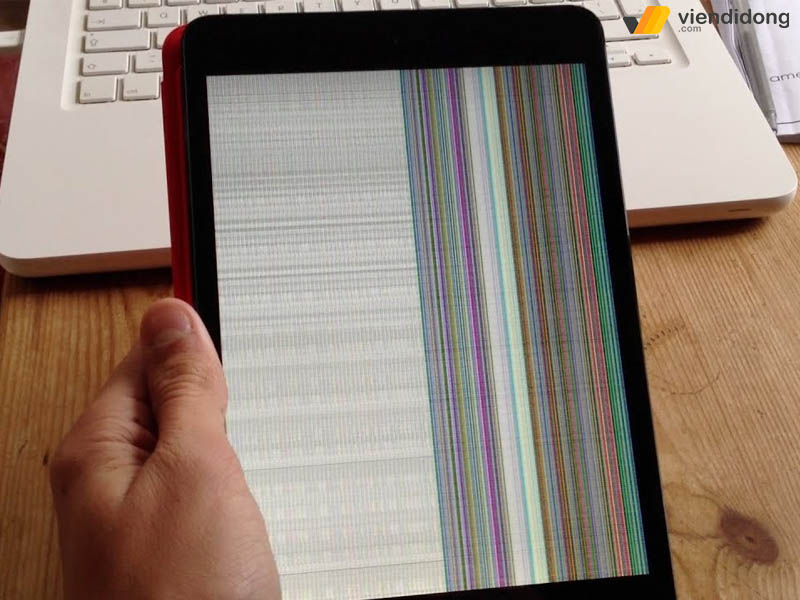
Lỗi chập chờn màn hình khi iPad đã đến tuổi thọ
4. Những cách khắc phục lỗi màn hình iPad bị sọc hiệu quả
Lỗi phần mềm và phần cứng đã ảnh hưởng rất nhiều lần đến màn hình hiển thị của thiết bị iPad. Tuy nhiên, vẫn có một số cách sửa màn hình iPad bị sọc để bản thân tự giải quyết một số lỗi nhỏ.
4.1. Khởi động lại thiết bị
Cách thông dụng nhất nhưng cũng đơn giản nhất mà nhiều người dùng áp dụng với mọi thiết bị. Điều này sẽ giúp sửa chữa một số lỗi nhỏ rất hiệu quả cũng như sắp xếp lại phần mềm đang bị xung đột và hoạt động quá mức.
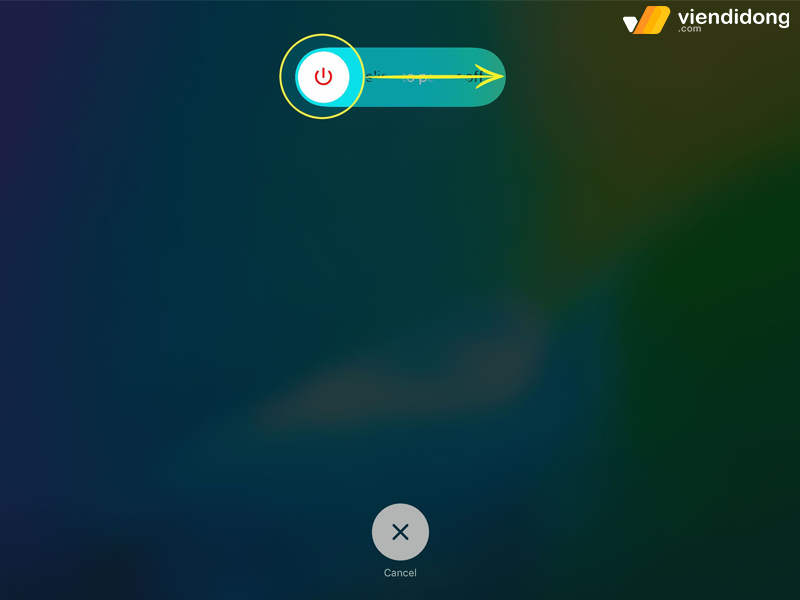
Khởi động lại giúp khắc phục màn hình iPad bị sọc
Khởi động lại sẽ giải quyết được lỗi phần mềm nhưng lại khó giải quyết được lỗi phần cứng. Do đó, tỷ lệ khắc phục thành công sẽ là 50/50.
4.2. Vỗ nhẹ vào iPad
Cách sửa màn hình iPad bị sọc theo phong cách truyền thống nhất thì hãy thực hiện vỗ nhẹ vài cái vào mặt lưng sau của máy. Trường hợp này là do dây cáp bị lỏng nên việc vỗ nhẹ sẽ giúp dây cáp được ổn định và màn hình sẽ ổn định trở lại như bình thường.
4.3. Dùng nam châm
Cách sửa màn hình iPad bị sọc khác là nên sử dụng cục nam châm để kiểm tra màn hình của máy tính bảng. Rà nam châm, sau đó ấn nhẹ vào từng góc màn hình giúp các phần cứng hoặc phần mềm bên trong được ổn định lại.

Dùng cục nam châm để loại bỏ lỗi sọc màn hình
Điều này sẽ giúp loại bỏ từ tính bị nhiễm bên trong thiết bị, khắc phục màn hình bị sọc và iPad hoạt động ổn định bình thường.
4.4. Tắt các ứng dụng chạy ngầm
Tiếp theo trong việc thực hiện cách sửa màn hình iPad bị sọc là tắt hoàn toàn các ứng dụng đang chạy ngầm. Bạn có thể đi vào Cài đặt, chọn ứng dụng không cần thiết và tắt các thông báo, quyền truy cập,…
Tuy nhiên, không có giải pháp nào hiệu quả hơn nếu bạn xóa hoàn toàn ứng dụng không quan trọng đó. Từ đó, giúp giải phóng dung lượng iPad và may mắn loại bỏ được các phần mềm độc hại đã tồn động từ lâu.
4.5. Sạc và xả pin
Nếu đã thử cách trên nhưng màn hình iPad vẫn bị sọc thì cách thứ hai là nên sạc lại máy. Mỗi chu kỳ pin sẽ đạt đến 100% và sử dụng cạn năng lượng cho đến tắt nguồn. Chu kỳ sạc sẽ lặp lại nhiều lần liên tục trong khoảng thời gian dài nhưng mỗi chu kỳ sẽ đạt được giới hạn nhất định.

Sạc pin iPad và xả pin định kỳ
Nếu đã vượt quá số lần chu kỳ sạc thì sẽ ảnh hưởng đến tuổi thọ pin và dung lượng. Tốt nhất là bạn nên xả pin thiết bị định kỳ mỗi tháng giúp pin có tuổi thọ bền vững, tránh iPad bị chai pin và màn hình bị sọc.
4.6. Khôi phục cài đặt gốc
Nếu những thao tác trên không hiệu quả thì cách sửa màn hình iPad bị sọc cuối cùng chính là Khôi phục cài đặt. Điều này sẽ giúp bạn nhận biết được lỗi này có phải là do phần mềm hay không. Qua đó, hãy kết nối máy tính bảng qua dây cáp USB vào máy tính laptop/PC thông qua iTunes:
- Kết nối iPad với máy tính và khởi động phần mềm iTunes.
- Sau khi kết nối thành công, hãy nhấp vào biểu tượng iPad ở bên trái màn hình trên giao diện phần mềm.
- Tiếp theo hãy đi đến Setting => Chọn mục Summary => Nhấp vào Restore iPad.
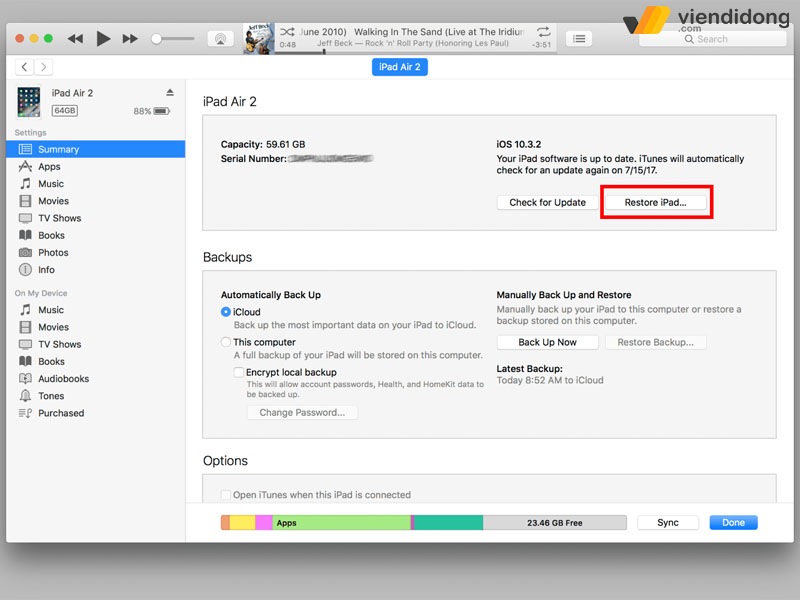
Cách khôi phục iPad trên iTunes
- Tiếp đến, hãy chọn Reset and Update và làm đọc thông tin điều khoản, sau đó đồng ký điều kiện và bắt đầu tiến hành.
- Khi đã tải về, cài đặt tự động xong thì iTunes sẽ bắt đầu khôi phục lại và mang iPad trở về trạng thái ban đầu.
Lưu ý: Trước khi thực hiện toàn bộ cách Khôi phục Cài đặt, bạn cần nên sao lưu (backup) lại toàn bộ dữ liệu cá nhân quan trọng. Thêm vào đó, tắt tính năng Find My Phone và đăng xuất khỏi iCloud.
4.7. Thay màn hình iPad khi hỏng phần cứng
Nếu toàn bộ những cách trên không thể khắc phục được màn hình iPad bị sọc thì tốt nhất là nên mang thiết bị đến các trung tâm, hệ thống, cơ sở sửa chữa uy tín.
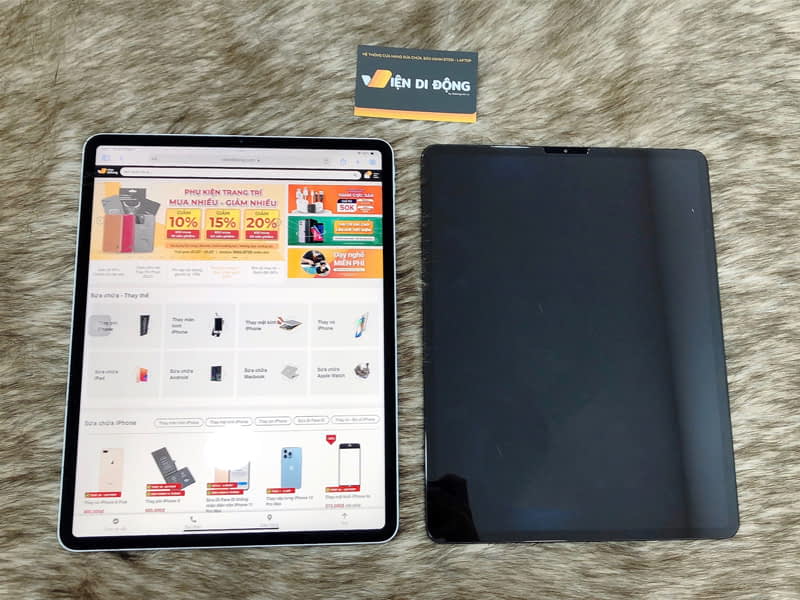
Sửa chữa lỗi màn hình iPad bị sọc tại trung tâm, hệ thống
Thay màn hình iPad chính là dịch vụ duy nhất giúp màn hình thiết bị được hoạt động ổn định, hình ảnh hiển thị rõ ràng và các dấu hiệu sẽ bị loại bỏ hoàn toàn. Nhờ đó, iPad của bạn sẽ được sửa chữa một cách tốt nhất và xử lý tình trạng hiệu quả hơn bao giờ hết.
5. Vì sao nên thay màn hình iPad tại Viện Di Động?
Với hơn 10 năm uy tín hoạt động, Viện Di Động chính là nơi phù hợp, uy tín nhất để bạn có thể thay màn hình iPad mới và sửa lỗi bị sọc. Qua đó, quý khách có thể an tâm, tin tưởng chất lượng dịch vụ của cửa hàng, bởi vì:
- Cam kết dịch vụ cung cấp thông tin rõ ràng, bảo hành dài hạn, có báo cáo tình trạng và lấy thiết bị nhanh trong ngày.
- Cung cấp linh kiện iPad chính hãng, đảm bảo thông số chính xác, phù hợp với từng dòng máy, chất liệu bền bỉ.
- Đảm bảo đạt chất lượng dịch vụ bởi nhân viên kỹ thuật chuyên nghiệp, đã được đào tạo qua các khóa bài bản, nhiều kinh nghiệm sửa chữa.

Thay màn hình iPad mới chất lượng tại hệ thống sửa chữa Viện Di Động
- Sử dụng các thiết bị công nghệ hiện đại, dụng cụ tiên tiến để tháo lắp bộ phận và sửa chữa tối ưu nhất.
- Cửa hàng luôn trung thực trong dịch vụ, không tráo linh kiện và khách được theo dõi quá trình sửa chữa theo ý muốn.
- Nhân viên tư vấn luôn hỗ trợ nhiệt tình, tận tình chuyên nghiệp và luôn giữ thái độ tích cực giúp đỡ khách hàng.
6. Tổng kết
Đó là cách giúp bạn nhận biết dấu hiệu, nguyên nhân gây ra lỗi màn hình iPad bị sọc. Hy vọng, thiết bị của bạn sẽ được sửa chữa thành công và mang lại hình ảnh hiển thị tốt nhất mà không còn phát sinh lỗi bị sọc và chập chờn nữa.
Nếu cần khắc phục sửa chữa điện thoại, máy tính bảng, laptop thì hãy liên hệ 1800.6729 (miễn phí) hoặc fanpage Viện Di Động để được hỗ trợ và xử lý tình trạng lỗi nhanh chóng tại các khu vực Tp.HCM, Hà Nội và Đà Nẵng.
Xem thêm:
- Tổng hợp 4 cách ẩn ứng dụng trên iPhone, iPad đơn giản, hiệu quả
- 3 giải pháp iPad bị treo Táo giúp bạn có thể khắc phục dễ dàng và hiệu quả hơn
- Nên làm gì khi iPhone/ iPad bị tắt nguồn liên tục?
- Cách quét ghi chú và sao chép văn bản trực tiếp trên iPhone, iPad qua iOS 15 trở lên
Viện Di Động








Bình luận & hỏi đáp